Με TechieWriter
Πώς να μεταφέρετε αρχεία καταγραφής κλήσεων και SMS από ένα τηλέφωνο Android στο άλλο: - Η πρώτη ανησυχία που έρχεται στο μυαλό σας όταν σκέφτεστε να αποκτήσετε ένα νέο τηλέφωνο θα αφορά τα αρχεία καταγραφής κλήσεων και τα μηνύματά σας. Πώς να μεταφέρετε τα πάντα στο νέο τηλέφωνο από το παλιό θα ήταν ένα μεγάλο ψηλό ερωτηματικό μπροστά σας. Αλλά μην ανησυχείτε πια. Έχουμε την τέλεια λύση εδώ για εσάς. Βουτήξτε στο άρθρο για να μάθετε πώς να χαράξετε αυτό το απλό κόλπο.
Σημείωση: Βεβαιωθείτε ότι και τα τηλέφωνα αποστολής και λήψης είναι συνδεδεμένα στο ίδιο δίκτυο WiFi. Δεν λειτουργεί μέσω δικτύου κινητής τηλεφωνίας.
ΒΗΜΑ 1
- Πρώτα απ 'όλα, εγκαταστήστε την εφαρμογή Δημιουργία αντιγράφων ασφαλείας και επαναφορά SMS από Google Play και στα τηλέφωνα αποστολής και λήψης.
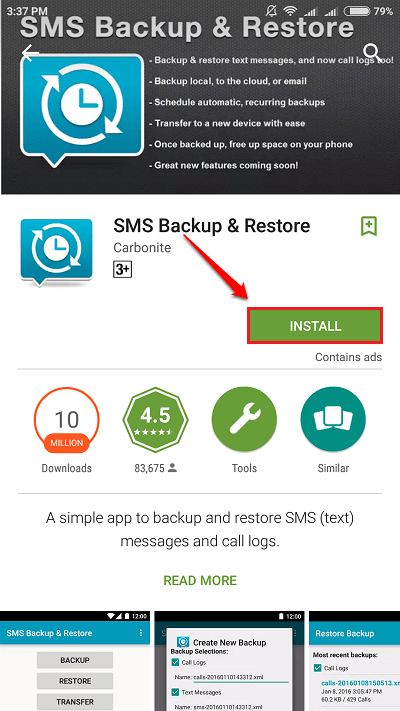
ΒΗΜΑ 2
- Μόλις εγκατασταθεί, ξεκινήστε την εφαρμογή και στις δύο συσκευές κάνοντας κλικ στο εικονίδιο της.

ΒΗΜΑ 3
- Τώρα πάρτε το τηλέφωνο από το οποίο θέλετε να μεταφέρετε τα αρχεία καταγραφής κλήσεων και τα μηνύματα. Κάνε κλικ στο ΜΕΤΑΦΟΡΑ κουμπί. Ταυτόχρονα κάντε κλικ στο ΜΕΤΑΦΟΡΑ κουμπί στο τηλέφωνο λήψης επίσης.
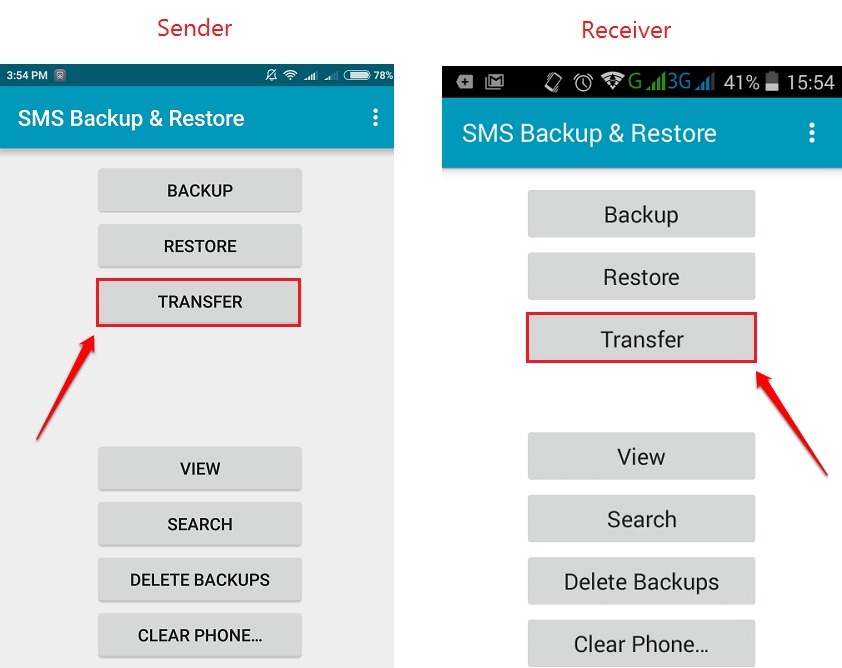
ΒΗΜΑ 4
- Τώρα στο τηλέφωνο αποστολής, κάντε κλικ στο κουμπί που λέει Αποστολή από αυτό το τηλέφωνο. Στο τηλέφωνο λήψης, κάντε κλικ στο κουμπί που λέει Λήψη σε αυτό το τηλέφωνο.
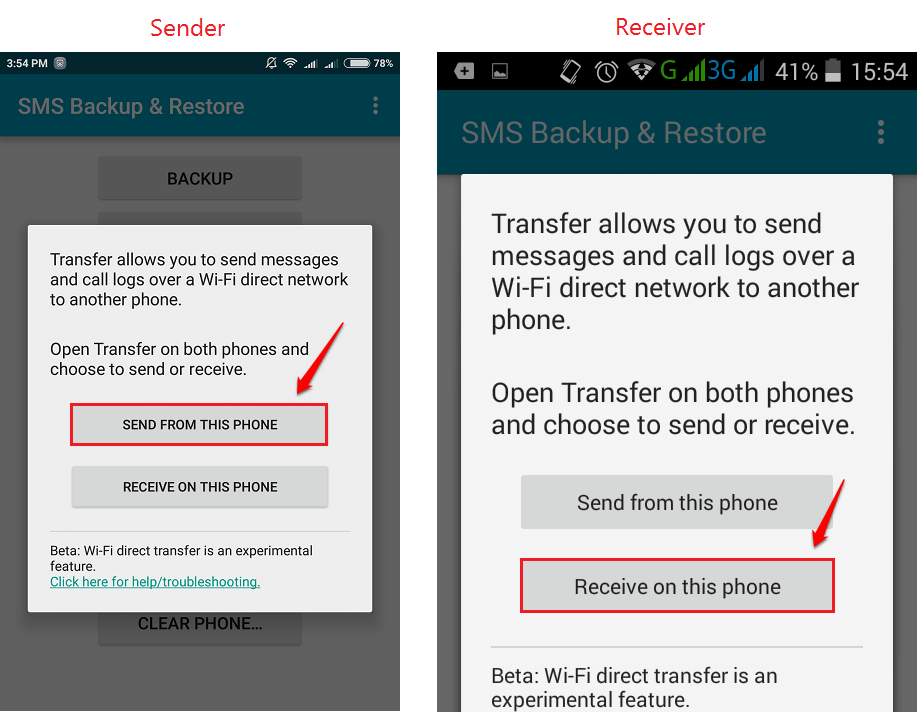
ΒΗΜΑ 5
- Τώρα ο αποστολέας θα ξεκινήσει τη σάρωση για κοντινές συσκευές. Ο παραλήπτης θα αρχίσει να αναζητά πρόσκληση από τον αποστολέα. Μόλις εμφανιστεί το όνομα του παραλήπτη στις κοντινές συσκευές του αποστολέα, κάντε κλικ σε αυτόν.
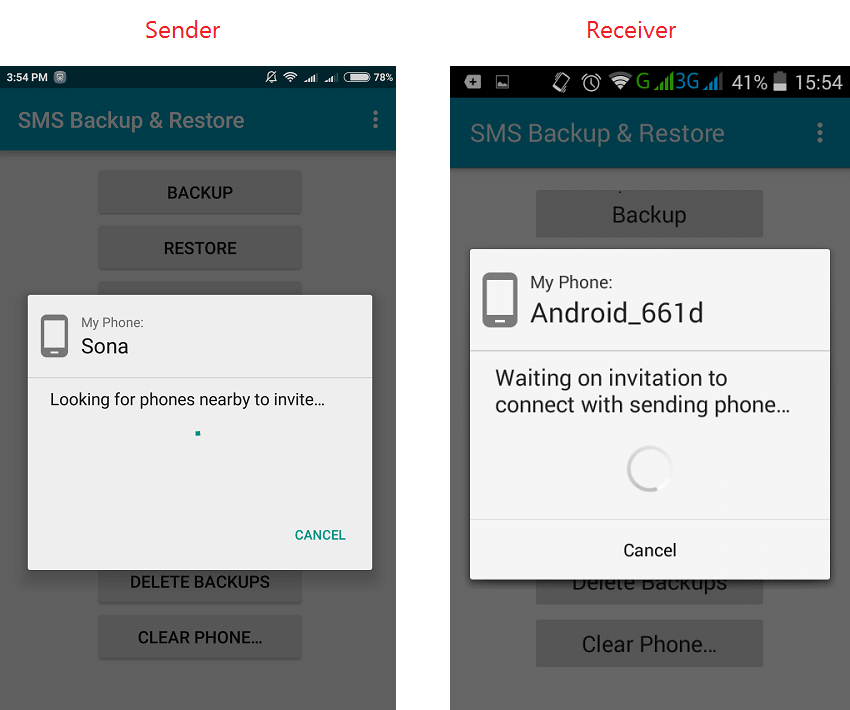
ΒΗΜΑ 6
- Ο αποστολέας θα στείλει τώρα μια πρόσκληση στον παραλήπτη. Ο παραλήπτης πρέπει να αποδεχτεί την πρόσκληση κάνοντας κλικ στο Αποδέχομαι κουμπί.
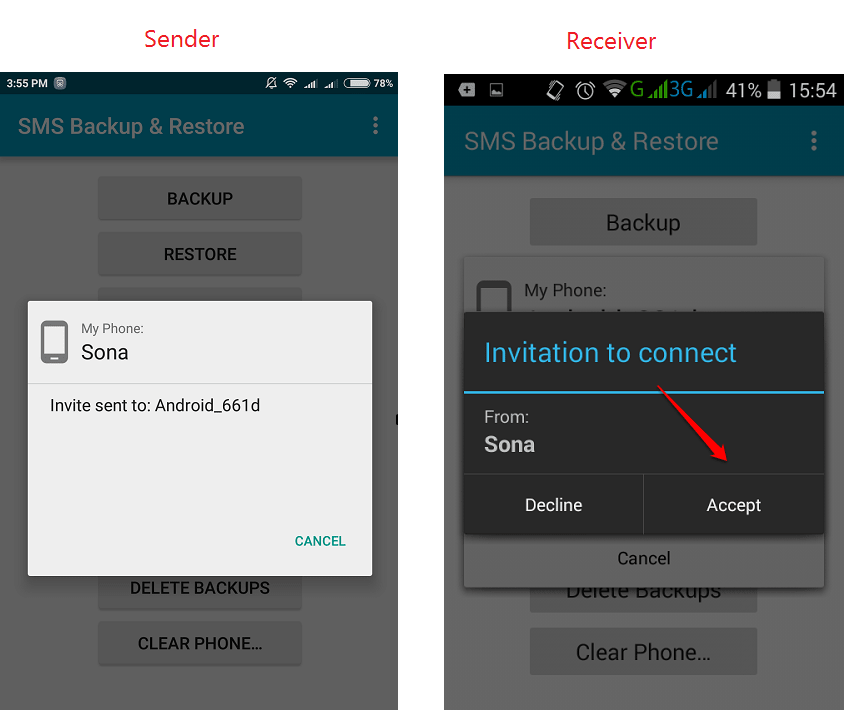
ΒΗΜΑ 7
- Όπως στη συνέχεια στο τηλέφωνο αποστολής, κάντε κλικ στο Μεταφέρετε μηνύματα κειμένου και αρχεία καταγραφής κλήσεων από την τρέχουσα κατάσταση του τηλεφώνου σας κουμπί. Το τηλέφωνο λήψης θα προετοιμαστεί τώρα για τη μεταφορά από το τηλέφωνο αποστολής.
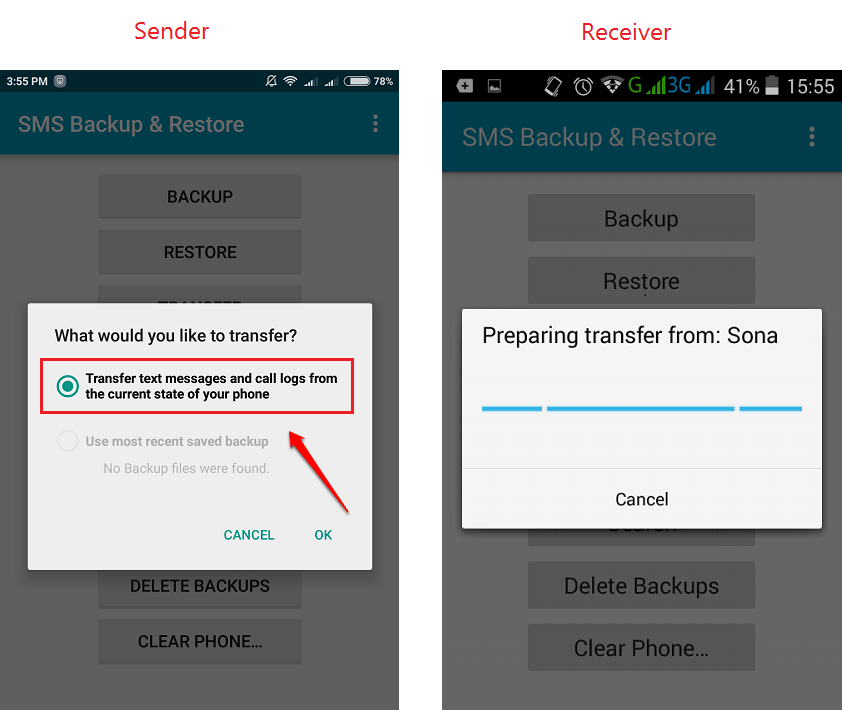
ΒΗΜΑ 8
- Τώρα το τηλέφωνο αποστολής θα αρχίσει να δημιουργεί αντίγραφα ασφαλείας των αρχείων καταγραφής κλήσεων και των μηνυμάτων. Εν τω μεταξύ, πρέπει να κάνετε κλικ στο Αποδοχή και επαναφορά κουμπί στη συσκευή λήψης.
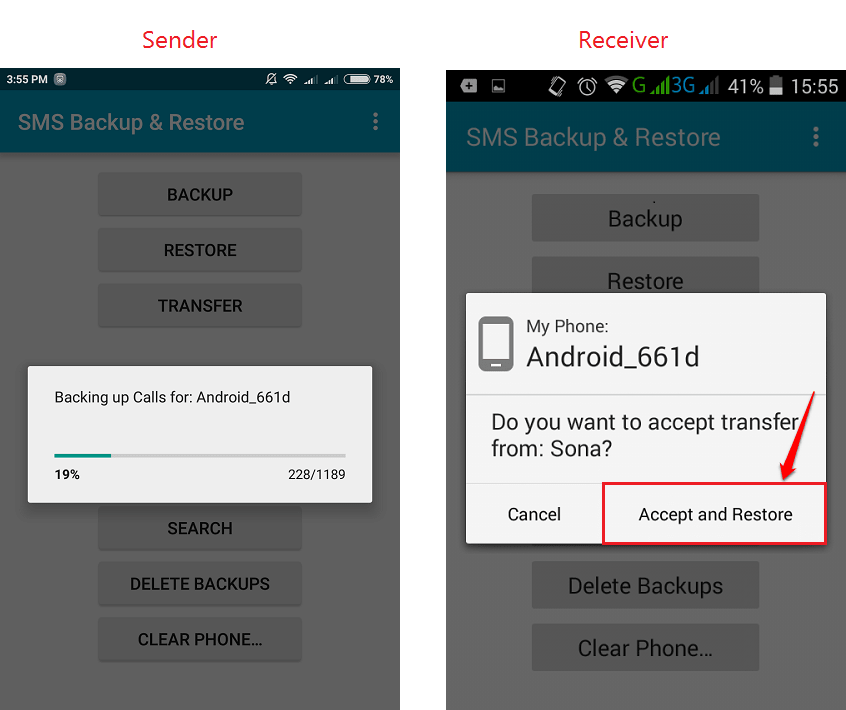
ΒΗΜΑ 9
- Στη συσκευή λήψης πρέπει να ρυθμίσετε το Δημιουργία αντιγράφων ασφαλείας και επαναφορά SMS εφαρμογή ως την προεπιλεγμένη εφαρμογή ανταλλαγής μηνυμάτων. Μπορείτε να το αλλάξετε αργότερα. Κάντε κλικ στο Εντάξει κουμπί όταν εμφανίζεται το ακόλουθο πλαίσιο ειδοποίησης στη συσκευή λήψης.
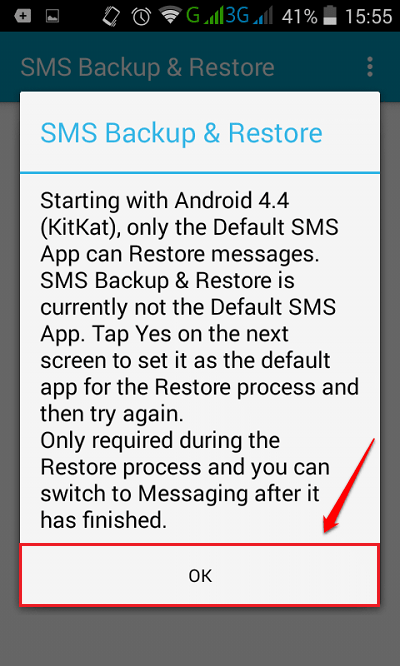
ΒΗΜΑ 10
- Ως επόμενο, κάντε κλικ στο Ναί επιλογή όταν σας ζητηθεί να αλλάξετε την προεπιλεγμένη εφαρμογή ανταλλαγής μηνυμάτων.
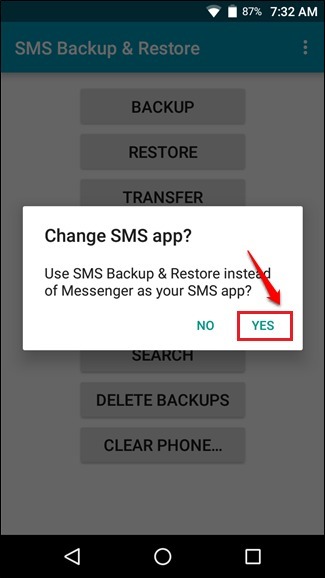
ΒΗΜΑ 11
- Ο αποστολέας θα ξεκινήσει τώρα τη μεταφορά.
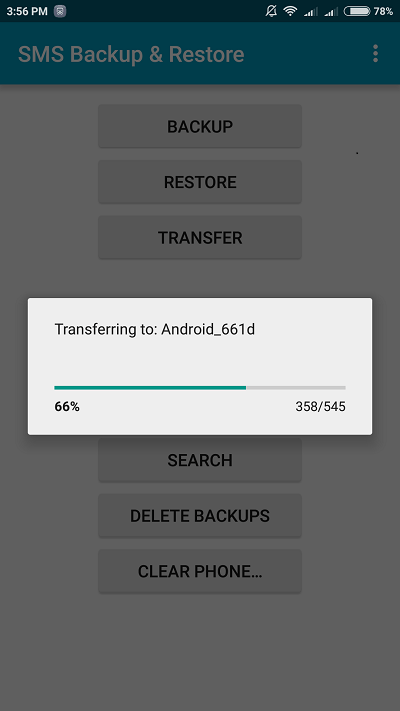
ΒΗΜΑ 12
- Όταν ολοκληρωθεί, ο αποστολέας θα εμφανίσει ένα μήνυμα επιτυχίας όπως φαίνεται στο παρακάτω στιγμιότυπο οθόνης.
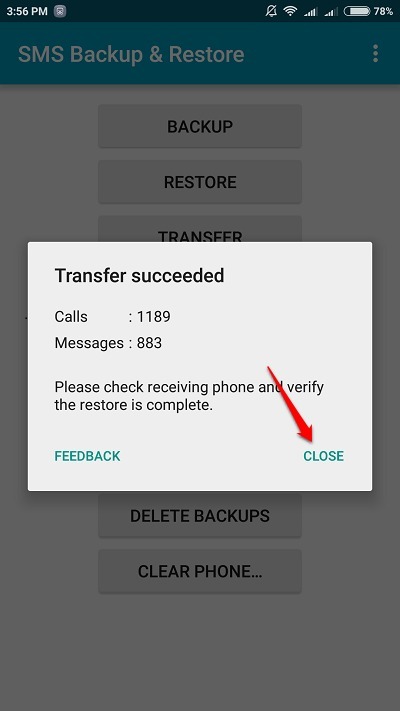
ΒΗΜΑ 13
- Η συσκευή λήψης θα αρχίσει να επαναφέρει τα αρχεία καταγραφής κλήσεων και τα μηνύματα. Καθίστε και χαλαρώστε. Αυτό μπορεί να διαρκέσει λίγο.
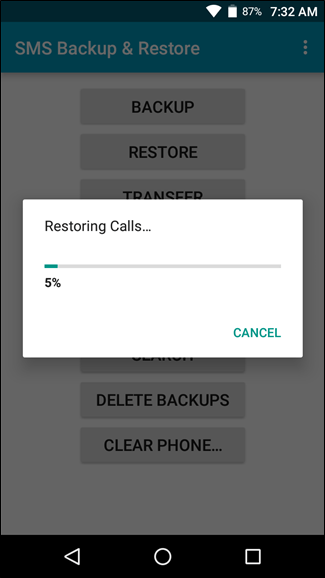
Μην ανησυχείτε για τη λήψη νέου τηλεφώνου. Θα σας περιμένουν όλα τα δεδομένα σας στο νέο σας τηλέφωνο μέσα σε λίγα δευτερόλεπτα. Ελπίζω να βρείτε το άρθρο χρήσιμο. Εάν έχετε αμφιβολίες σχετικά με οποιοδήποτε από τα βήματα, μη διστάσετε να αφήσετε σχόλια. Θα χαρούμε να σας βοηθήσουμε. Μείνετε συντονισμένοι για περισσότερα κόλπα, συμβουλές και παραβιάσεις. Εν τω μεταξύ, μπορείτε να δείτε το artcile μας για το θέμα Δημιουργία αντιγράφων ασφαλείας επαφών στο τηλέφωνό σας Android στον λογαριασμό σας Google.

